在装机过程中,我们通常需要使用光盘或U盘来启动安装系统,而使用U盘分区启动安装系统更加方便快捷。本文将详细介绍如何使用U盘分区启动安装系统的方法,帮助大家轻松完成电脑系统的安装。
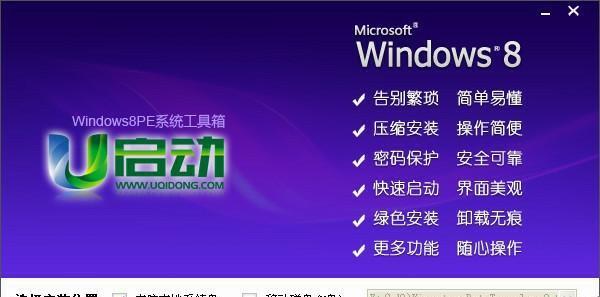
准备工作:制作U盘启动盘
在电脑上选择一个可靠的U盘,并备份其中的重要文件。下载一个制作U盘启动盘的工具,例如Rufus等。打开该工具,并选择正确的U盘,接着选择要安装的操作系统镜像文件,并点击开始制作启动盘。
设置BIOS:将U盘设置为第一启动项
重启电脑,进入BIOS设置界面(通常按下DEL或F2键进入),然后找到启动选项卡,在启动顺序中将U盘移动到第一位,并保存设置。

插入U盘并重启电脑
将制作好的U盘插入电脑的USB接口中,然后点击保存并重启电脑。电脑将会从U盘启动,并进入安装系统的界面。
选择语言和时区
在安装界面中,选择你想要使用的语言和所在的时区,然后点击下一步。
接受许可协议
阅读并接受操作系统的许可协议,然后点击下一步继续安装。
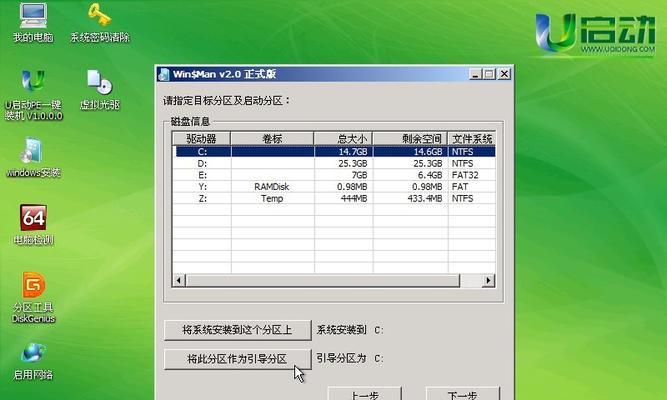
选择分区
在分区界面中,选择你想要安装系统的硬盘,并进行分区。可以选择将整个硬盘作为系统分区,也可以按需求进行分区操作。完成分区后,点击下一步。
格式化和安装系统
在格式化界面中,选择对所选分区进行格式化,以清除旧数据。确认无误后,点击下一步开始安装系统。
等待系统安装完成
系统将自动进行安装,并在安装过程中可能需要重启电脑多次。耐心等待,直到系统安装完成。
设置用户名和密码
在系统安装完成后,根据提示设置一个用户名和密码,用于登录系统。
更新系统和驱动程序
登录系统后,打开系统设置,并进行系统更新和驱动程序更新,以确保系统的最新性和稳定性。
安装必要的软件
根据个人需要,安装必要的软件和工具,例如浏览器、办公软件等,以满足日常使用需求。
激活系统
根据所使用的操作系统版本,选择合适的激活方法,并完成系统的激活。
配置系统设置
根据个人喜好,对系统设置进行配置,例如桌面背景、屏幕分辨率、电源管理等。
备份系统
在系统配置完成后,及时对系统进行备份,以防止不可预料的数据丢失或系统故障。
安装完成,享受新系统
至此,使用U盘分区启动安装系统的方法已经完成。现在你可以尽情享受全新的操作系统带来的便利和快捷了。
通过使用U盘分区启动安装系统的方法,我们可以在装机过程中更加方便快捷地完成系统安装。只需要几个简单的步骤,就能够让你的电脑焕然一新。希望本文的教程对你有所帮助!

























